Горячие головы: как охладить компьютер в летний зной
Грядущее лето, по прогнозам синоптиков, обещает быть довольно жарким. И этому охотно веришь, вспоминая небывалую жару уже в середине апреля. А это значит, что на наши компьютеры, а вернее их комплектующие, опять упадет дополнительная нагрузка в виде лишних градусов. Конечно, если дома есть кондиционер, то об этом можно не беспокоиться, но если его нет, существует реальная угроза перегрева компонентов и выхода их из строя. Как помочь нашим электронным друзьям в летний зной? О простых, недорогих и продвинутых способах речь и пойдет далее.
Дополнительно охладить ПК можно множеством способов. Например, используя радиаторные, жидкостные, фреонные, жидкоазотные и жидкогелиевые охлаждения, а также охлаждения на базе жидкого металла. Используются такие системы в основном в оверклокинге, и острой потребности в них обычные пользователи не имеют. Собственно, это все равно что сравнивать потребности автогонщика и обычного (пускай даже продвинутого) автолюбителя. Отличие этих самых технических потребностей налицо.
Системы водяного охлаждения пользуются заслуженной популярностью у оверклокеров. Принцип их действия основан на циркуляции теплоносителя. Нуждающиеся в охлаждении компоненты компьютера нагревают воду, а вода, в свою очередь, охлаждается в радиаторе. При этом радиатор может находиться снаружи корпуса и даже быть пассивным (то есть работать без теплоотводящего вентилятора) .
Следует отдельно сказать о криогенных системах охлаждения для ПК, работающих по принципу смены фазового состояния вещества, подобно холодильнику и кондиционеру. Недостатком криогенных систем является высокий шум, большая масса и стоимость, сложность в инсталляции. Но только используя подобные системы, возможно добиться отрицательной температуры процессора или видеокарты, а соответственно, и высочайшей производительности путем сильного разгона .
Холодный и молчаливый: Вот так довольно симпатично выглядит ПК, снабженный системой водяного охлаждения. Большим преимуществом такой системы является и то, что компьютер работает практически бесшумно.
Стоит добавить пару слов о преимуществах сложных систем охлаждения. Они бесшумные, и в любой момент в ПК можно включить возможность принудительного усиленного охлаждения. Из минусов для рядового пользователя стоит отметить довольно высокую стоимость ( от $ 100 ) готовой системы, требование большой аккуратности при ее использовании и потребность в дополнительных аксессуарах при установке. В любом случае, эксперименты с такими типами охлаждения стоит проводить только при потребности — если у вашего ПК действительно огромные мощности.
Причины перегрева ЦПУ
Если компьютер начинает выключаться, глючить, зависать, это может быть связано с перегревом ЦПУ. Причины, по которым начинается перегреваться процессор ПК, имеют самый различный характер. Поэтому рассмотрим основные из них, а также приведем простые способы решения проблем.
В большинстве ПК, ноутбуков основными элементами системы охлаждения являются кулер (вентилятор) и радиатор, которые установлены на процессоре. Благодаря максимально плотному контакту теплоотдача между поверхностью радиатора и процессора минимальна, что в свою очередь обеспечивает быстрый, эффективный теплоотвод.

Радиатор может быть монолитным или состоять из двух частей. В первом случае он полностью зафиксирован на процессоре (бюджетный вариант), во втором случае на ЦПУ крепится только небольшая его часть, внутри которой расположены тепловые трубы, которые передают нагретый воздух в основной радиатор.
Первоначальную роль в системе вентиляции корпуса и охлаждения ПК играет вентилятор. Независимо от его расположения он охлаждает весь радиатор или его основную часть. Чем эффективнее он будет работать, тем лучше будет теплоотвод от ЦП, а соответственно и меньше его температура. Кулеры на основе тепловых труб обеспечивают большее охлаждение процессора.
Если процессор начинает греться, к основным причинам можно отнести:
- ухудшение контакта между процессором и радиатором;
- уменьшение скорости работы кулера (вентилятора);
- использование неэффективной системы охлаждения;
- отсутствие системы вентиляции в корпусе, в блоке питания ПК;
- загрязнение вентиляционных отверстий корпуса пылью;
- выход из строя системы охлаждения;
- неправильная фиксация радиатора.
Повышение температуры процесса также может быть вызвано тем, что кулер банально забит пылью. По этой причине снижается его скорость, эффективность работы. Вентилятор просто не способен отводить тепло. Чтобы увеличить теплоотдачу, после замены ЦПУ стоит приобрести и установить новую модель корпусного кулера.
Еще одной причиной является апгрейд ПК. К примеру, после замены старого ЦПУ был установлен новый, более мощный, производительный. Но при этом вентилятор в системе охлаждения остался прежним. По причине увеличения мощности кулер для процессора попросту не справляется в полном объеме со своей задачей.
Если греется процессор, рассмотрим, что делать в этой ситуации.
Как установить дополнительное охлаждение в ПК
Перегреваться могут как мощные ПК, так и старые. Определяется перегрев легко – после длительной работы ПК тормозит или перезагружается, а внутренние компоненты горячие. Программы с датчиками температур (CPU-Z и Aida64) показывают цифры, превышающие норму. В таких случаях ради сохранности железа нужно устанавливать дополнительное охлаждение в корпус.

- Как установить дополнительное охлаждение в ПК
- Как подключить дополнительный кулер
- Как установить кулер системного блока
Основное пекло в системнике создают блок питания, видеокарта, процессор и чипсеты матери. Именно эти детали обдувать необходимо в первую очередь. Горячие винчестеры можно остужать специальными системами, оперативную память – радиаторами. Правильная организация вентиляторов должна направлять воздух, чтобы он проходил сквозь корпус мимо главных источников тепла.
Расположение дополнительных вентиляторов и их габариты зависят от перфорации корпуса. Часто встречаются системные блоки, у которых крышки сплошные сверху и по бокам. В таких конструкциях правильным будет ставить нагнетающие кулеры спереди (или снизу, если передняя панель сплошная), а блок питания настроить на выдув. Сзади можно воткнуть дополнительный выдувающий вентилятор. Если на процессоре стоит кулер-башня, он должен выталкивать тепло в выходные вертушки.
Если в системном блоке есть боковая перфорация напротив процессора и видеокарты, то боковые вентиляторы разворачивайте вовнутрь. Задние, процессорный и передние кулеры ставятся как в предыдущем варианте. Обратите внимание на соотношение производительности вентиляторов на выдув и вдув – по статистике, ниже температура внутри ПК, где на выдув работают равная или большая суммарная мощность кулеров. Если вытягивают воздух мало кулеров, боковой должен им помогать. Положительное давление может хорошо охлаждать лишь при наличии мощных и больших, расположенных очень близко к горячим железкам вертушек и хорошей перфорации частей корпуса.
Верхние кулеры ставьте на выдув, если блок питания сверху. Если же он снизу, они должны нагнетать воздух, а снизу и сзади придется установить побольше развернутых наружу вентиляторов.
Материалы:
- жидкостный радиатор 80 мм — http://ali.pub/5jx90j
- вентилятор — http://ali.pub/5jx92o
- водяная мини помпа — http://ali.pub/5jx93n
- крышка от дезодоранта;
- фанера или дощечка;
- понижающий преобразователь с 12В на 6 В — http://ali.pub/5jx95z
- шланг — http://ali.pub/5jx96y
- алюминиевый блок водяного охлаждения ЦП — http://ali.pub/5jx984

Улучшение охлаждения компьютера своими руками в связи с переходом на Athlon 64
Началась вся история с модернизации системы. Захотелось мне сменить процессор AMD Athlon XP на Athlon 64. А из этого следовало, что сменой процессора здесь дело не обошлось бы. Поэтому мне пришлось сменить материнскую плату, память, ну и в довесок видеокарту. И получилась в конечном итоге у меня такая конфигурация.
Процессор: AMD Athlon 64 3000+ Socket 754 (NewCasle)
Материнка: ASUS K8N-E Deluxe
Память: Два модуля по 256 Mb PC-3200
Видео: Albatron GeForce 4 Ti4800SE 128Mb AGP8x
HDD: WD SATA 80Гб 7200rpm (8Mb буфер), Seagate Barracuda ATA-100 40Гб 7200rpm (2Mb буфер)
CD-RW NEC 48x/24X/48x
Корпус с блоком питания на 420w
Охлаждение: кулер Titan 4800rpm+4 дополнительных вентилятора

Но прошу Вас заметить это конфигурация, получившаяся после завершения апгрейда, а пока что в системе стоял блок питания на 300W, и не было дополнительных вентиляторов, а также мощной системы звука, которая в данном списке не указана, но о ней в конце данной статьи.
А пока начинаем перемещаться чуть-чуть в перед. Первое впечатление от приобретенного железа, затмевало все проблемы системы, но в скором времени мне пришлось конкретно задуматься о них.

Давайте перейдем к первой проблеме, а именно проблеме шума. Я Вам, наверное, еще не сказал, что при смене железа системный блок не был заменен на новый, что привело к увеличению шума при работе кулера на полной скорости вращения. На самом деле проблема была не в системнике, а в самом кулере, по-видимому, производитель не учел его аэродинамические недостатки, в связи с этим казалось, что мой системный блок вот-вот уедет (в прямом смысле, дребезжание было просто невыносимым).
Но одной беды без другой не бывает, и случилось так, что при игре в DooM3 в моем блоке питания, что-то сгорело, и он наотрез отказывался включать систему. Было решено купить блок питания Thermaltake Dual Fan 420W, выбор пал на него не случайно, т.к. его вес составил почти два с половиной килограмма, а система регуляции скорости вращения вентиляторов не могла увеличить шумы компьютера. Да и наличие второго вентилятора, оттягивающего горячий воздух из системника, очень помогало при оттягивании горячего воздуха от процессора. После установки блока питания оказалось, что мой системник больше не хочет жужжать и прыгать, а точнее звук кулера стал сливаться со звуком вентиляторов блока питания. А, следовательно, первая проблема после этого полностью отпала.
Но оставалось еще две проблемы, а именно проблема охлаждения и проблема хорошего звука. Ну, начнем с проблемы охлаждения. Было решено купить три вентилятора 80х80mm и установить в их в системный блок. Причем с двумя вентиляторами проблем не возникло ну, а вот с третьим возникла небольшая проблема, а именно его установка на нестандартное место, в одну из боковых панелей системного блока.



Место установки данного вентилятора было выбрано прям напротив слотов PCI. Для установки данного вентилятора было решено просверлить 4 отверстия в крышке системного блока, расстояние между которыми составило около 80мм, т.е. прямое предназначение этих отверстий было в закреплении вентилятора. Но также необходимо было подумать и о заборе воздуха, а, следовательно, необходимо было просверлить отверстия под рабочей частью вентилятора, для этого было начерчено 3 окружности и по ним просверлены отверстия, расстояние, между которыми, составило примерно 3-5мм. В результате получился вот такой рисунок:

При этом температура процессора не стала превышать 55 градусов. Получилась примерно такая схема прохождения воздуха:
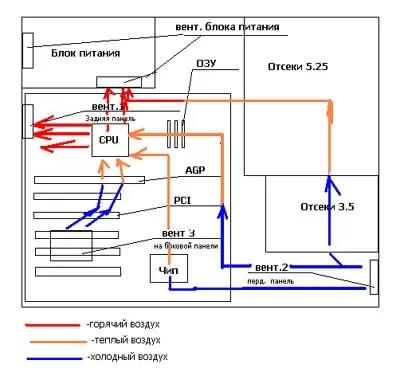
Из данной схемы видно, что, как и положено снизу в системник поступает холодный воздух (благодаря двум вентиляторам, работающим на вдув), поднимаясь к верху воздух, нагревается и выбрасывается (благодаря вентиляторам блока питания и системного блока, работающим навыдув). Вот так и была решена вторая проблема дешево и, сильно не напрягаясь.
Третья проблема, наверное, самая главная. Это установка 6-канальной системы звучания без сабвуфера. Изначала дома были найдены старые довольно таки большие колонки (если считать, что они подключались к компьютеру). Далее эти колонки решено было решено мною подключить к компьютеру. Но тут возникала проблема, а именно отсутствие в них усилителя звука. Решение данной проблемы пришло как-то само собой, необходимо было просто купить недорогие колонки в ценовом диапазоне около 200-300 руб. Выбор пал на Genius SP-Q06. После покупки вторая колонка сразу же по приходу домой тут же была разобрана, и к ее динамику был припаян провод от старых наушников, который соединялся (в моем случае при помощи самой обыкновенной скрутки) с проводами, идущими на большие колонки.

После включения данной конструкции оказалось, что звучание больших колонок заменяет сабвуфер. Далее для создания эффекта объемного звука колонки были разнесены по разным частям комнаты (а большие и вовсе были спрятаны в самые укромные места, т.к. имели непристойный вид).

Ну и как оказалось, все мои старания не прошли даром. Если раньше мои игры сильно не напрягали, то теперь во время игры от сильного и резкого звука по телу невольно стали пробегать мурашки.
Тем самым мои потребности в системе были удовлетворены, а сидеть за компьютером стало намного приятней. Надеюсь, и вам материалы данной статьи помогут в реализации ваших идей.
uCrazy.ru

В вырезанном медном основании просверлено множество углублений сверлом на 2.5 мм. В углублениях прорезана резьба мечиком на 3 мм и вкручены медные штырьки изготовленные из медного провода круглым сечением площадью 6 мм2. Это обеспечит хороший теплоотвод от основания водоблока.



Изготовление водоблока на графический процессор:












Система обеспечения циркуляции и охлаждения жидкости:





Теперь очень хитрым способом обезшумливаем 450 «ватный» блок питания тупо откусив вентилятор.
Оставив его без корпуса обеспечим необходимое и достаточное естественное охлаждение его транзисторов.(Работает так уже 4-й месяц, пока не сгорел и не собирается)

Немного автоматики для синхронного запуска помпы и компьютера:

Автомобильное реле на 12 В подключаем обмоткой к +12 В и -12 В выходам от того же откусанного вентилятора. На коммутируемые контакты садим 220 В от сети и провода от помпы. Теперь при нажатии кнопки «POWER» циркуляция жидкости запускается вместе с компьютером.


Снятие температур Everestом при работе 3D Mark 2006



Для смеха ради вынес радиатор на балкон при температуре воздуха за окном в 35 градусов ниже нуля. (без водоблока на видео карте)












